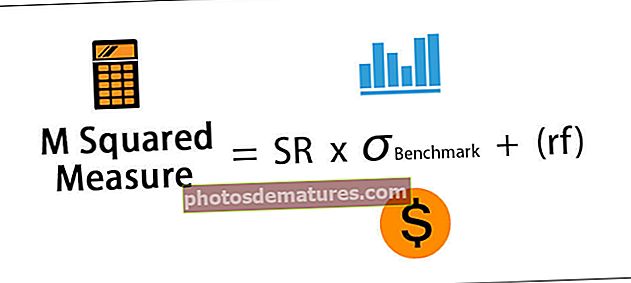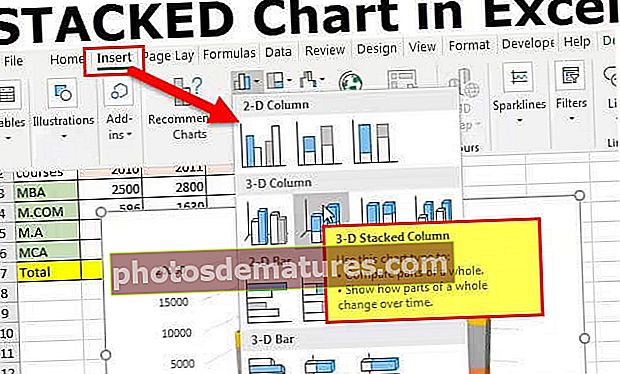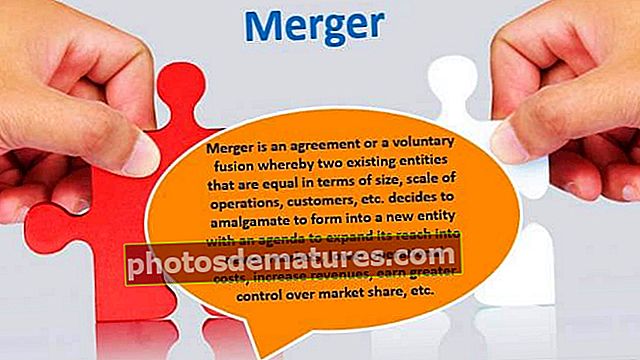Paano Gumamit ng SWITCH Function sa Excel? (na may mga Halimbawa)
Ano ang SWITCH Function sa Excel?
Ang pag-andar ng switch sa excel ay isang paghahambing at pagpapa-refer ng pagpapaandar sa excel na naghahambing at tumutugma sa isang tinukoy na cell sa isang pangkat ng mga cell at ibinabalik ang resulta batay sa nahanap na unang tugma, ang pamamaraan upang magamit ang pagpapaandar na ito ay ang mga sumusunod = SWITCH (target cell, halagang 1, resulta 1….), batay sa halagang na-publish ang resulta.
Syntax

- Halaga ng Ekspresyon - Ang halaga o ekspresyon upang tumugma laban
- Value1 / Result1 - Ang unang pares ng halaga at resulta
- Value2 / Result2 - Ang pangalawang halaga at resulta ng pares (Ito ay opsyonal)
- Default - Default na halaga na gagamitin kapag walang nahanap na tugma
Halimbawa
Maaari mong i-download ang Template ng Switch Function Excel dito - Lumipat ng Template ng Function Excel
- Isa sa pangalan ng proyekto na "Palm Court"
- Iba't ibang mga bloke na magagamit sa proyekto
- Iba't ibang mga unit no na magagamit sa proyekto para sa kani-kanilang mga bloke
- Ito ang "Saklaw ng Presyo" na dapat nating matukoy ayon sa pag-aakala na kinuha

Lumipat ng Formula

Tingnan natin ang formula ng Switch upang makuha ang halaga ng cell 2 sa haligi ng Saklaw ng Presyo -
- Magagamit ang SWITCH Function sa Excel 2016.
- Sa halimbawang ito, kailangan naming kunin ang block cell bilang ang ekspresyon tulad ng mga pagpapalagay ng mga presyo ay batay sa mga numero ng block.
- Value1 & Resulta 1 - Nabanggit namin ang kundisyon na kung ang isang expression ay tumutugma sa Halaga 1 pagkatapos ay kunin ang Resulta 1 o kung hindi man pumunta sa kundisyon 2.
- Halaga 2 at Resulta 2 - Kung ang kundisyon 1 ay hindi nasiyahan pagkatapos ang expression ay dumating sa kundisyon 2 upang suriin kung makakakuha ito ng tugma upang makakuha ng resulta 2 at magpapatuloy ang hakbang na ito hanggang sa magkatugma ang ekspresyon sa halaga.
- Kung ang expression ay hindi tugma sa anumang halaga sa mga kundisyon, pagkatapos sa pamamagitan ng default bibigyan nito ang NA bilang output (makikita ito sa larawan sa ibaba).

Upang mabanggit ang ilang pahayag para sa mga cell na nagpapakita ng #NA, maaari kaming magbigay ng isang string sa loob ng mga baligtad na kuwit tulad ng sa ibaba -

Kung susuriin namin ang problema sa itaas gamit ang pag-andar ng IFs, pagkatapos ay kailangan naming magkaroon ng isang nests na Excel KUNG para sa totoo o hindi totoo na hindi isang pag-andar ng paghahanap. Kapag totoo lamang nagbibigay ito ng isang resulta at para sa maling ibang mga resulta.
Gaano Kaiba ang SWITCH mula sa IFs?
- Hindi pinapayagan ng pagpapaandar ng SWITCH na gumamit kami ng mga lohikal na operator sa excel tulad ng mas malaki sa (>) / mas mababa sa (<) upang maitugma ang mga kaso kung saan walang eksaktong tugma.
- Sa Pag-andar ng Excel SWITCH ang ekspresyon ay lilitaw nang isang beses lamang, ngunit sa pag-andar ng IFS ang expression ay kailangang ulitin.
- Ang haba ng Function ng SWITCH ay mas mababa ihambing sa IFS Function na mas madaling basahin at likhain dahil pinapayagan kaming subukan ang higit sa isang kundisyon.
- Ito ay mas katulad ng isang PILOS na pag-andar sa Excel. Mayroon itong isang expression na kung saan ay ang halaga ng pagtingin at itutugma namin ito sa halagang 1, halagang 2 at makuha ang halagang resulta. Hindi tulad ng IF function, mayroon kaming default na halaga sa switch function.
Bagay na dapat alalahanin
- Ang SWITCH Function ay ipinakilala at magagamit sa Excel 2016 ngunit hindi magagamit sa mga naunang bersyon ng Excel at Excel 2016 sa Mac.
- Ang 126 na pares ng mga halaga at resulta ay maaaring makuha sa pagpapaandar ng Excel SWITCH.
- Ang SWITCH Function sa excel ay ibabalik ang error na #NA kung hindi namin banggitin ang anumang default na kundisyon at kung ang alinman sa kundisyon ay hindi nakuha ang tugma.
- Gayunpaman, bilang isang negatibo, hindi kami maaaring gumamit ng mga lohikal na operator tulad ng>, <o = sa pagpapahayag. Ito ay tumutugma lamang sa mga halaga sa listahan nito sa isang expression, at hindi masubukan kung ang isang halaga ay mas malaki o mas maliit.
- Mayroon kaming default na halaga sa SWITCH Function na wala sa IF Function.
- Ang SWITCH Function sa Excel ay hindi tulad ng VLOOKUP ngunit ang SWITCH ay maaaring magamit sa VLOOKUP.
Konklusyon
Ang pagpapaandar ng SWITCH ay magagamit sa Excel 2016 at ito ang pinakamakapangyarihang pagpapaandar sa halip na IFS. Maaari itong magamit sa VLOOKUP upang lumikha ng isang array na maaari ring gawin sa pamamagitan ng paggamit ng PILOS na pag-andar ngunit ang default na argument ng SWITCH ay ginagawang mas mahusay na solusyon. Hindi posible na gumamit ng mga lohikal na operator sa pagpapaandar ng SWITCH.